Se você está vendo ‘Os atributos estendidos são um problema inconsistente"Mensagem de erro ao tentar acessar a janela CMD em seu computador, pode haver um problema de usuário em seu computador. Você não conseguirá acessar nenhum aplicativo administrativo (como- Agendador de tarefas, Prompt de Comando (Admin), PowerShell (Admin)) no seu dispositivo. Siga estas soluções para corrigir o problema no seu computador.
Fix 1 - Definir membros do grupo usando contas de usuário
A correção mais importante para esse problema é definir a associação do grupo corretamente.
1. Primeiramente, pressione o Chave do Windows juntamente com o 'R' chave.
2. Para acessar o Contas de usuário, digite este código e pressione Entrar.
netplwiz
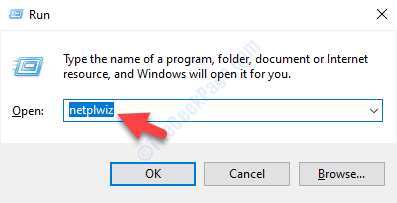
3. Quando o Contas de usuário prevalecer no seu computador, então você irá clicar na sua conta.
4. Depois disso, clique em “Propriedades“.
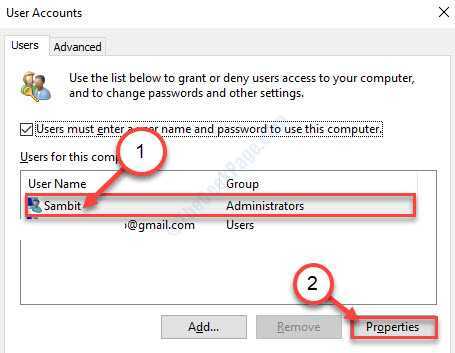
5. Em seguida, vá para o “Membros do Grupo" aba.
6. Em seguida, verifique o botão de opção ao lado de “Outro:”Opção.
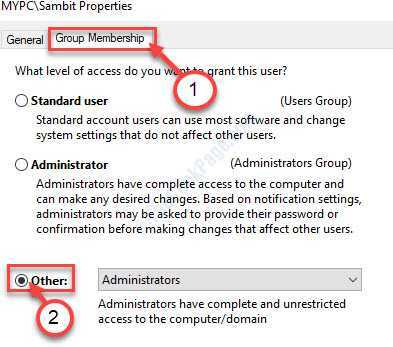
7. Depois disso, clique na opção suspensa.
8. Em seguida, clique em “Administradores“.
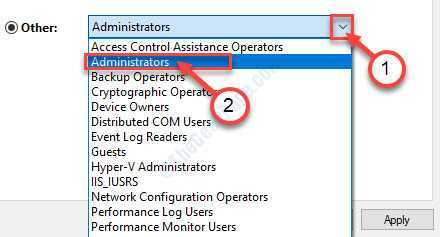
9. Por fim, clique em “Aplicar“. Em seguida, clique em “OK”Para salvá-lo.

NOTA–
Se você tiver várias contas em seu computador, precisará definir todas as suas contas para o mesmo grupo (ou seja, Administradores). Para fazer isso, siga estas etapas ~
1. Acesse o Contas de usuário da mesma forma que discutimos acima.
2. Agora, desta vez, escolha a segunda conta da lista. Em seguida, clique em “Propriedades“.
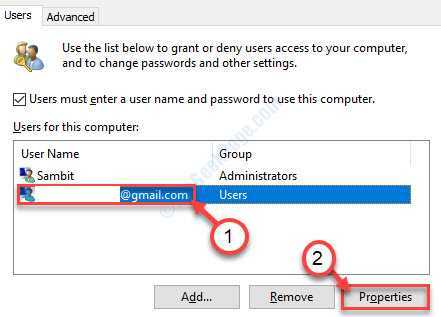
3. Vou ao "Membros do Grupo" aba.
4. Verifica a "Outro:”Opção. Em seguida, selecione “Administradores”No menu suspenso.
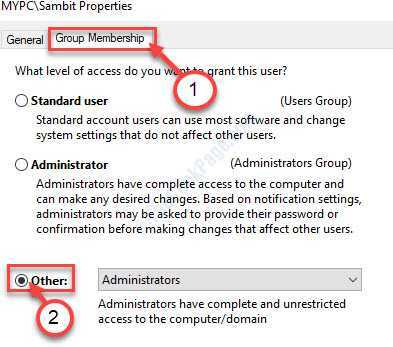
5. Salve clicando em “Aplicar" e "OK“.
Reinicie o dispositivo e tente acessar qualquer utilitário, como CMD com acesso administrativo ou PowerShell (Admin).
Correção 2 - Desativar o som do Controle de Conta de Usuário do Windows
Às vezes, esse problema é causado por vários codecs de áudio que bloqueiam o acesso de controle da conta do usuário. Desativando o Controle de conta de usuário o som do seu computador pode resolver o problema.
1. O que você precisa primeiro é pressionar Tecla Windows + R.
2. Quando o Corre terminal aparecer, digite este código. Clique em "OK”Para acessar o Sons Utilitário.
mmsys.cpl
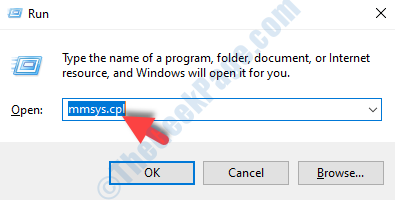
3. Quando o Som guia aparecer, vá para o “Sons" aba.
4. Em seguida, role para baixo até “Controle de conta de usuário do Windows“.
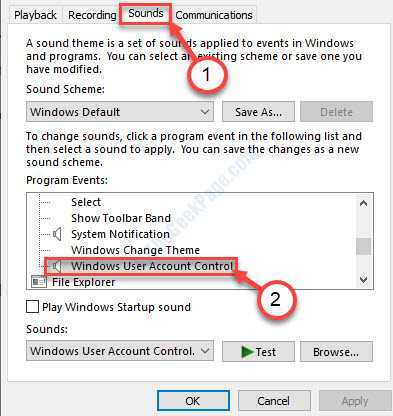
5. Em seguida, em 'Sons:Seção 'no canto inferior direito, clique no menu suspenso.
6. Em seguida, clique em “Nenhum“.
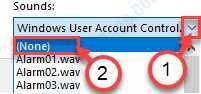
7. Em seguida, clique em “Aplicar" e "OK“.

Verifique se isso funciona.
Correção 3 - Definir as configurações de controle de conta de usuário para "Nunca notificar"
Como já discutimos isso UAC pode causar esse problema.
1. Procurar "Contas de usuário“.
2. Depois disso, clique no botão “Muda as defenições da conta do utilizador“.
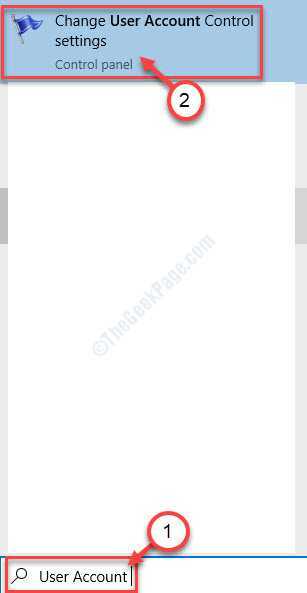
3. Basta deslizar o controle deslizante para baixo até “Nunca notificar“.
4. Clique em "OK”Para salvar essa alteração.

Reinício seu computador para salvar esta alteração.
Fix 4 - Limpe a inicialização do seu dispositivo e verifique
A inicialização limpa do seu dispositivo pode funcionar.
1. Procurar "Configuração do sistema“.
2. Em seguida, clique no botão “Configuração do sistema“.

3. Basta clicar no botão “Em geral”Para chegar lá.
4. Depois disso, selecione o botão de opção ao lado de “Seletivocomece”Opção.
5. Simplesmente, Verifica a caixa ao lado do “Carregar serviços do sistema.

6. Agora, clique no botão “Serviços" aba.
7. Então, Clique em a "Ocultar todos os serviços Microsoft”Opção para ocultar esses serviços.
8. Depois de fazer isso, clique no botão “Desativar tudo”.

8. Clique em série em “Aplicar" e "OK”.
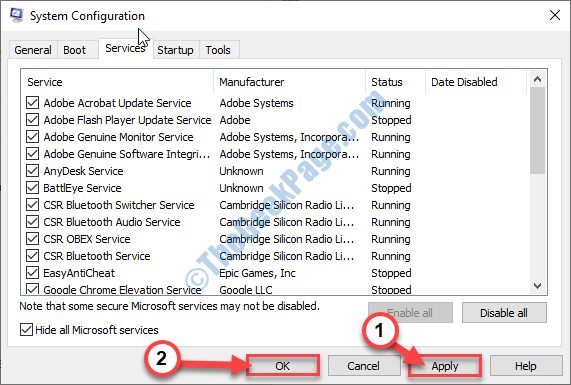
Reiniciar seu computador.
Correção 5 - execute a verificação SFC e DISM
Se este problema estiver ocorrendo devido a qualquer corrupção no arquivo do sistema, em seguida, execute SFC e DISM a digitalização deve funcionar para você.
1. Aperte Tecla Windows + S. Em seguida, digite “Prompt de comando“.
2. Simplesmente, pressione ‘Entrar‘A partir do seu teclado.

3. Quando o Prompt de comando aparece na sua janela, digite este código e clique Entrar para executar um Verificador de arquivos do sistema (SFC) digitalização.
sfc / scannow

4. Para executar uma varredura de dism, digite este código e aperte Entrar.
Dism / Online / Cleanup-Image / RestoreHealth

Assim que ambas as varreduras forem concluídas, reinício seu dispositivo.
Verifique se o erro está ocorrendo novamente ou não.


